- لعدة أسباب ، كان العديد من المستخدمين غير راضين عن قائمة ابدأ الجديدة في Windows 11.
- هناك تطبيقات تسمح لك بالعودة إلى إصدار سابق من قائمة ابدأ في Windows.
- سيغطي هذا المنشور الإصدار المجاني من قوائم ابدأ ؛ ومع ذلك ، إذا لم تكن راضيًا عن هذه التطبيقات ، فيمكنك البحث عن الإصدارات المدفوعة.
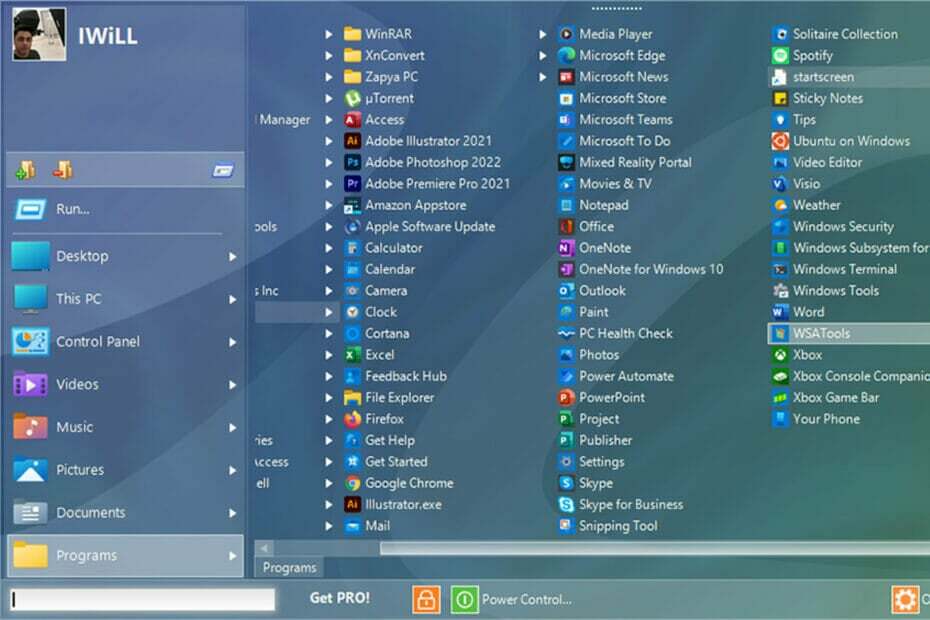
Xالتثبيت عن طريق النقر فوق ملف التنزيل
سيقوم هذا البرنامج بإصلاح أخطاء الكمبيوتر الشائعة ، ويحميك من فقدان الملفات ، والبرامج الضارة ، وفشل الأجهزة ، وتحسين جهاز الكمبيوتر الخاص بك لتحقيق أقصى أداء. إصلاح مشكلات الكمبيوتر وإزالة الفيروسات الآن في 3 خطوات سهلة:
- قم بتنزيل Restoro PC Repair Tool التي تأتي مع التقنيات الحاصلة على براءة اختراع (براءة اختراع متاحة هنا).
- انقر ابدأ المسح للعثور على مشكلات Windows التي قد تتسبب في حدوث مشكلات بجهاز الكمبيوتر.
- انقر إصلاح الكل لإصلاح المشكلات التي تؤثر على أمان الكمبيوتر وأدائه
- تم تنزيل Restoro بواسطة 0 القراء هذا الشهر.
بالنسبة لمستخدمي Windows غير الراضين عن قائمة Start الجديدة في Windows 11 ، فإن أفضل خيار لاستبدال قائمة Start (ابدأ) مجاني أو مدفوع.
واحدة من أكثر الميزات إثارة للجدل في نظام التشغيل الجديد من Microsoft هي قائمة البدء التي تم تجديدها ، والتي لا يحبها العديد من المستخدمين.
لحسن الحظ ، تسمح لك تطبيقات الجهات الخارجية باستبدال هذه الميزة بإصدار سابق من قائمة ابدأ أو حتى تخصيصها بالكامل بنفسك.
هناك العديد من التطبيقات المدفوعة ، ولكن فيما يلي خمسة بدائل مجانية لقائمة ابدأ في Windows 11.
ما هي أفضل تطبيقات قائمة ابدأ لنظام التشغيل Windows 11؟
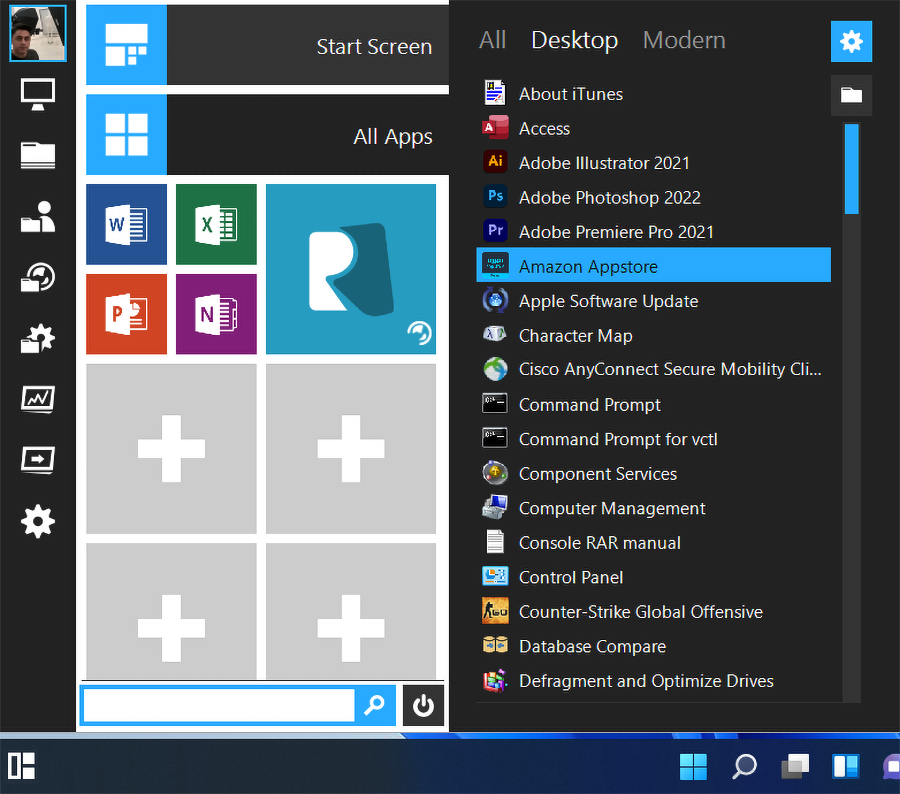
تحتوي قائمة ابدأ هذه على 11 نمطًا مختلفًا وتتيح لك إنشاء مربعات للتطبيقات ومهام Windows ومواقع الويب والمستندات وأي ملف آخر تحتاج إلى الوصول إليه طوال الوقت.
يمكن تغيير حجم المربعات بنفس الطريقة الموجودة في نظام التشغيل Windows 10، كما أنها صديقة للشاشة التي تعمل باللمس.
بينما لا تتوافق قائمة Start Reviver 2.0 رسميًا إلا مع Windows 7 إلى 10 ، إلا أنها تعمل بشكل جيد مع Windows 11. بالإضافة إلى ذلك ، فهو متوفر بعدة لغات مختلفة.
⇒ ابدأ قائمة إحياء
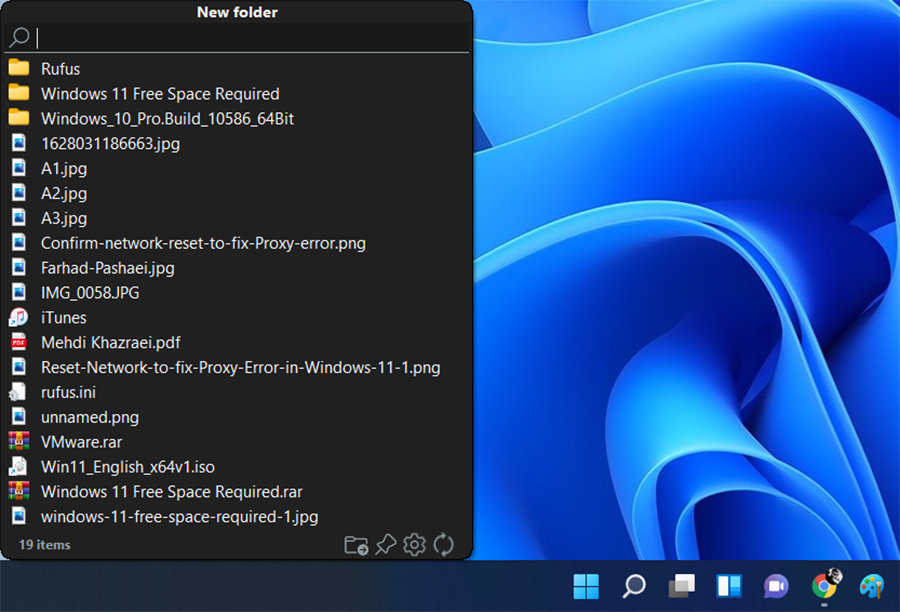
هذا الاستبدال لقائمة ابدأ هو بديل مجاني لقائمة ابدأ مفتوح المصدر لنظام التشغيل Windows 11/10. إنه برنامج مجاني مفيد يمكنك استخدامه لتصفح وفتح ملفاتك ومجلداتك.
إنها تشبه إلى حد كبير قائمة ابدأ المخصصة حيث يمكنك إضافة أدلة جذر مخصصة ثم البحث في الملفات بسهولة من خلال الدلائل المحددة.
يمكنك إضافة المجلدات التي تزورها كثيرًا أو تعمل عليها كثيرًا. ثم تصفح الملفات من تلك المجلدات المحددة.
⇒ SystemTrayMenu
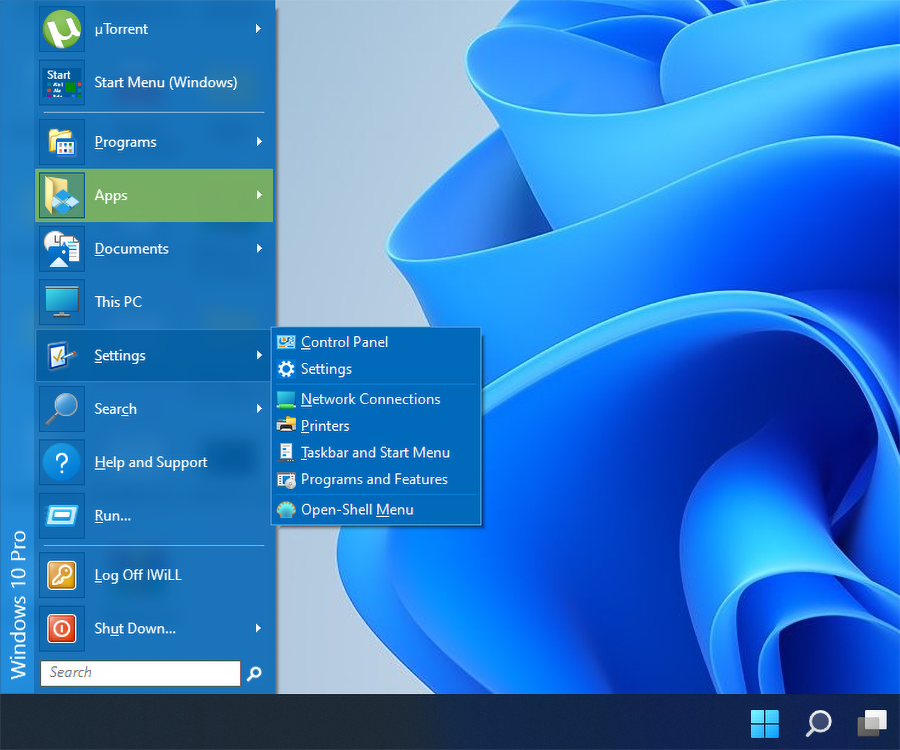
يمكن استخدام Open Shell لاستعادة قائمة Start (ابدأ) الكلاسيكية ، و Explorer ، و Internet Explorer shell إلى نظام تشغيل الكمبيوتر.
كان Classic Shell برنامجًا شائعًا سمح للمستخدمين باستعادة الوظائف إلى تكرارات نظام التشغيل التي أوقفتها Microsoft.
بعد التقديم الأول لنظام التشغيل Windows 8 ، اكتسب البرنامج شهرة حيث اختار المستخدمون العمل باستخدام قائمة "ابدأ" التقليدية بدلاً من واجهة المستخدم "ابدأ".
⇒ افتح شل
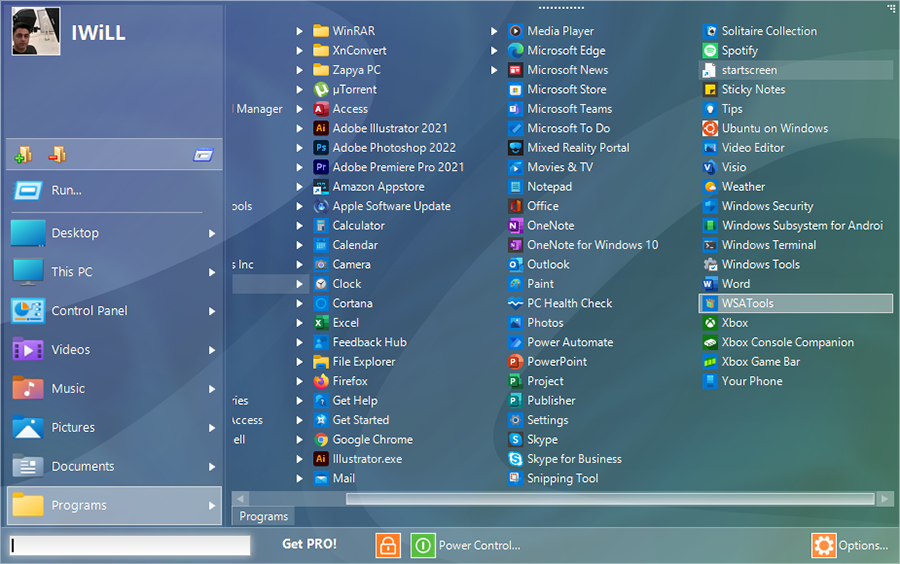
نصيحة الخبراء: يصعب معالجة بعض مشكلات الكمبيوتر ، خاصةً عندما يتعلق الأمر بالمستودعات التالفة أو ملفات Windows المفقودة. إذا كنت تواجه مشكلات في إصلاح خطأ ما ، فقد يكون نظامك معطلاً جزئيًا. نوصي بتثبيت Restoro ، وهي أداة ستقوم بفحص جهازك وتحديد الخطأ.
انقر هنا للتنزيل وبدء الإصلاح.
Star Menu X هو بديل وظيفي للغاية لقائمة Start ، على الرغم من أن لديهم نسخة مدفوعة ، فإن الإصدار المجاني من موقع الويب المعروض على موقع الويب الخاص بهم يحتوي على العديد من الميزات.
فيما يلي بعض ميزات الإصدار المجاني: استبدل القائمة ، ومؤقتات الإغلاق ، وحجم متغير بسهولة ، وأي مقياس لأي DPI ، والبحث الداخلي في المستندات ، والمجموعات الافتراضية.
⇒ قائمة ابدأ X
- كيفية إصلاح رمز الخطأ 0x80070490 أثناء تثبيت Windows 11
- أفضل إصدار من Windows 11 للمعلمين [اختيارات مجانية وبأسعار معقولة]
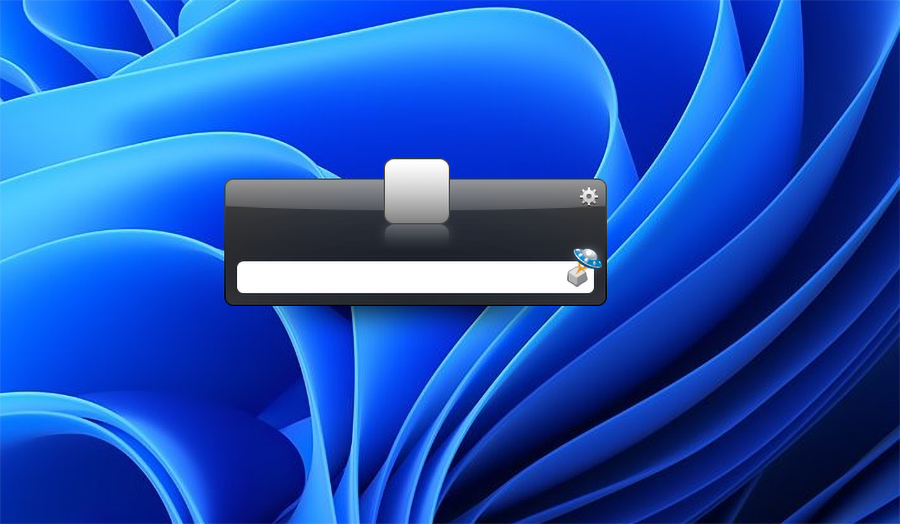
Launchy ليس بديلاً لقائمة "ابدأ" بل هو بديل لمفهوم قائمة "ابدأ". إنه مشغل ضغطات مفاتيح مفتوح المصدر.
اضغط على Alt + Space لفتح Launchy ، واكتب ما تريده ، واضغط على Enter لبدء تشغيل النتيجة المطابقة. بينما يمكنك الاختيار من بين عدة مظاهر مختلفة ، فلن تضيع الكثير من الوقت في التخصيص.
Launchy هو تطبيق مجاني ومفتوح المصدر ؛ ومع ذلك ، يقبل مطوروها التبرعات لدعم جهودهم.
⇒ مطلق
هل تتمتع قائمة ابدأ في Windows 11 بإمكانية التخصيص؟
على الرغم من أن قائمة ابدأ الجديدة في Windows 11 ليست كذلك قابل للتخصيص مثل الموجود في نظام التشغيل Windows 10، إذا كنت لا تزال ترغب في تخصيصه قليلاً حسب رغبتك ، فهناك طرق لجعله يبدو ويعمل بالطريقة التي تريدها.
يمكنك تغيير التطبيقات والملفات الموصى بها وإضافة مجلدات وإضافة التطبيقات المثبتة أو إزالتها وإعادة محاذاة زر البدء وإخفاء العناصر الموصى بها وتغيير لون الخلفية.
لتخصيص قائمة ابدأ في Windows 11:
- افتح ال إعدادات app بالضغط على شبابيك + أنا مفاتيح.
- رئيس ل إضفاء الطابع الشخصي.
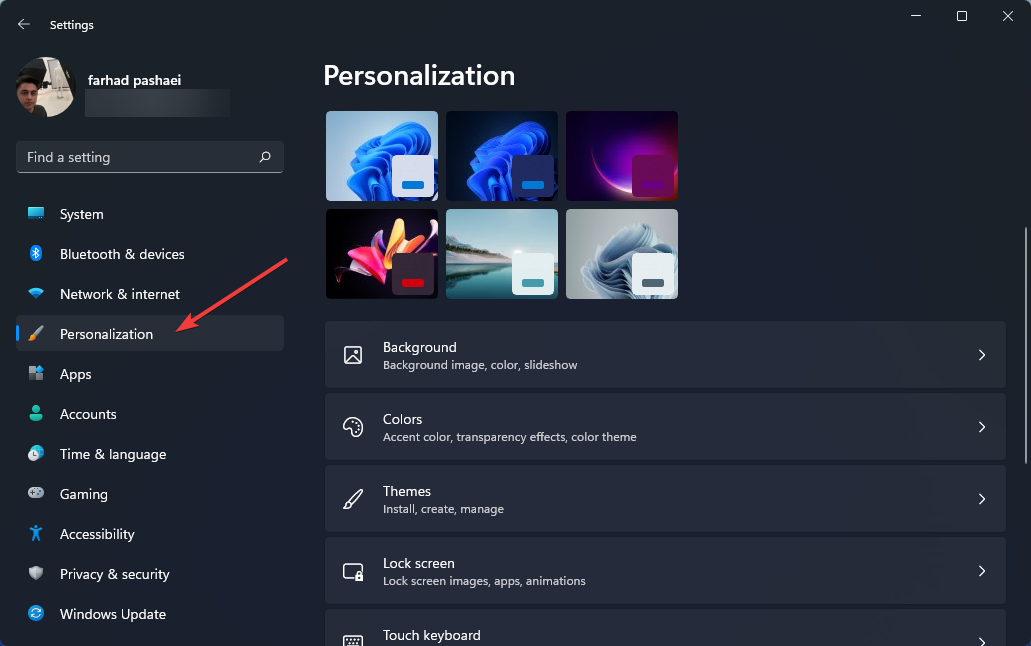
- ابدأ وابحث في الخيارات القليلة المتاحة هنا.
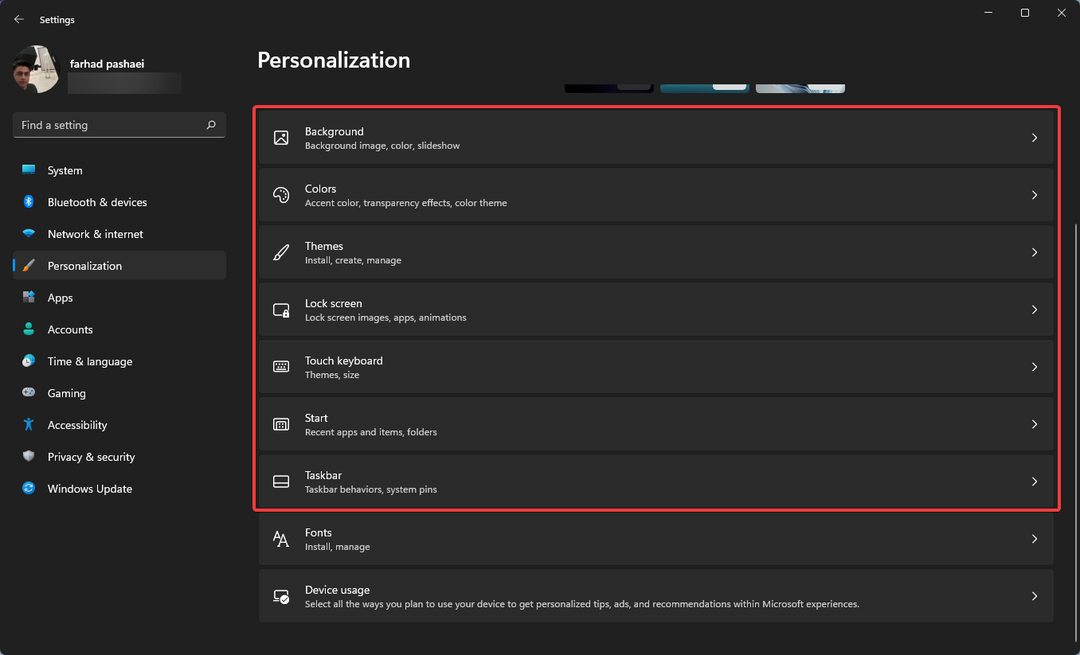
إذا كنت لا تزال غير سعيد ، فيمكنك دائمًا التحقق من بدائل قائمة ابدأ المدفوعة والمتاحة على نطاق واسع. يسمح لك معظمهم باختبار القائمة مجانًا قبل شرائها.
من الجدير بالذكر أنه مع SystemTrayMenu ، لديك سيطرة كاملة على ما يظهر في قائمة Start (ابدأ) ، مما يجعلها البديل المثالي لأولئك الذين يريدون أقصى خيارات التخصيص.
تأكد أيضًا من حذف تطبيق استبدال قائمة ابدأ إذا لم يكن هو ما كنت تبحث عنه.
يتم إلغاء تثبيت هذه التطبيقات بشكل مشابه للتطبيقات العادية ، مما يعني أنه يجب عليك الانتقال إلى خيار التطبيقات والميزات في الإعدادات وإلغاء تثبيتها.
الدفع هذه المقالة إذا كانت قائمة "ابدأ" لا تعمل بشكل صحيح.
نأمل أن تساعدك هذه التطبيقات المجانية المذكورة في هذه المقالة في تحقيق النتيجة المرجوة وفقًا لتفضيلاتك.
أخبرنا عن استبدال قائمة ابدأ الذي تفضله ولماذا في قسم التعليقات أدناه.
 هل ما زلت تواجه مشكلات؟قم بإصلاحها باستخدام هذه الأداة:
هل ما زلت تواجه مشكلات؟قم بإصلاحها باستخدام هذه الأداة:
- قم بتنزيل أداة إصلاح الكمبيوتر تصنيف عظيم على TrustPilot.com (يبدأ التنزيل في هذه الصفحة).
- انقر ابدأ المسح للعثور على مشكلات Windows التي قد تتسبب في حدوث مشكلات بجهاز الكمبيوتر.
- انقر إصلاح الكل لإصلاح المشكلات المتعلقة بالتقنيات الحاصلة على براءة اختراع (خصم حصري لقرائنا).
تم تنزيل Restoro بواسطة 0 القراء هذا الشهر.


